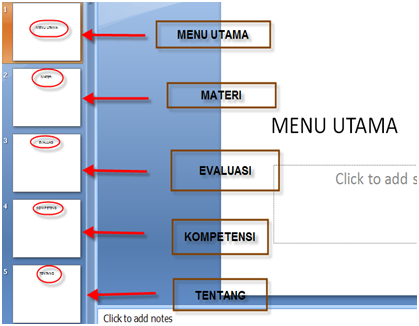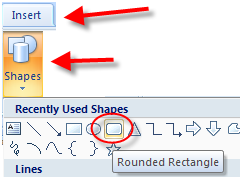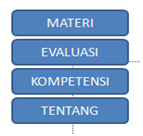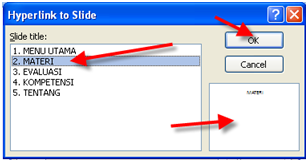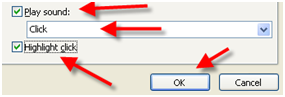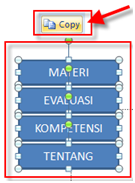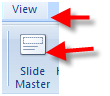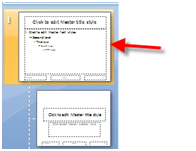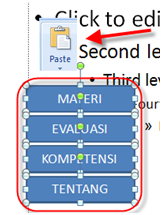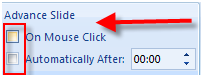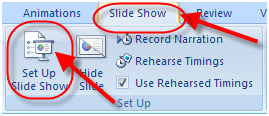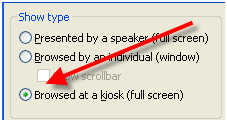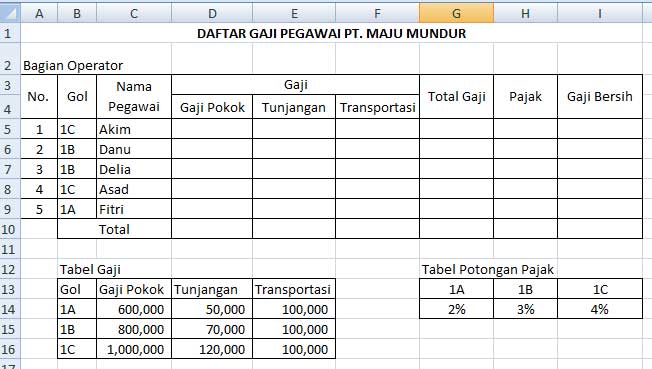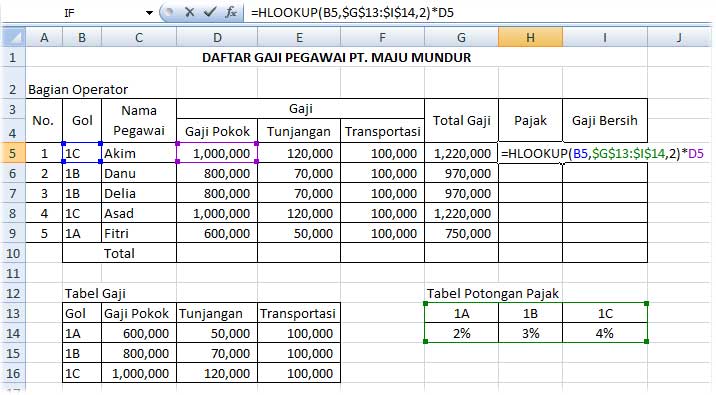Tombol Crtl jika digabungakn dengan tombol lain maka akan menghasilakan suatu perintah tertentu. Tombol Ctrl ditujukan untuk memeprmudah kita dalam melakukan perintah pada aplikasi yang sedang kita jalankan (terutama Microsoft Office) , dibawah ini adalah fungsi dari pengabungan tombol Ctrl dan tombol lain pada keyboard :
Ctrl + Tombol lain
Ctrl + A = Berfungsi untuk memblok atau menyortir keseluruhan teks.
Ctrl + B = Berfungsi untuk menebalkan teks.
Ctrl + C = Berfungsi untuk mengcopy teks, gambar dan sebagainya.
Ctrl + D = Berfungsi untuk menampilkan jendela font.
Ctrl + E = Berfungsi untuk rata tengah teks.
Ctrl + F = Berfungsi untuk menampilkan jendela find and replace (find)
Ctrl + G = Berfungsi untuk menampilakan jendela find and replace (go to)
Ctrl + H = Berfungsi untuk menampilkan jendela find and replace (replace)
Ctrl + I = Berfungsi untuk menjadikan teks miring.
Ctrl + J = Berfungsi untuk rata kanan kiri pada teks.
Ctrl + K = Berfungsi untuk menampilkan jendela Insert Hyperlink.
Ctrl + L = Berfungsi untuk rata kiri teks.
Ctrl + M = Berfungsi untuk mengeser first line kekiri pada mistar dokemen (tab).
Ctrl + N = Berfungsi untuk membuat lembar kerja baru.
Ctrl + O = Berfungsi untuk menampilkan jendela Open (membuka dokumen).
Ctrl + P = Berfungsi untuk membuka jendela print.
Ctrl + Q = Berfungsi untuk menghilangkan Bullet dan number dikursor aktif.
Ctrl + R = Berfungsi untuk rata kanan teks.
Ctrl + S = Berfungsi untuk menampilkan jendela save (menyimpan dokumen).
Ctrl + T = Berfungsi mengeser lift tab pada mistar dokumen.
Ctrl + U = Berfungsi untuk memberikan garis bawah pada teks.
Ctrl + V = Berfungsi untuk menampilkan yang sudah dicopy atau dicut.
Ctrl + W = Berfungsi untuk menutup aplikasi Microsoft Office.
Ctrl + X = Berfungsi untuk memindahkan teks, gambar dan sebagainya.
Ctrl + Y = Berfungsi untuk mengembalikan perintah setelah dibatalkan.
Ctrl + Z = Berfungsi untuk membatalkan perintah.
Ctrl + 1 = Berfungsi untuk memberikan jarak spasi 1 Cm.
Ctrl + 2 = Berfungsi untuk memberikan jarak spasi 2 Cm.
Ctrl + 5 = Berfungsi untuk memberikan jarak spasi 1,5 Cm.
Ctrl + - = Berungsi untuk mengahpus teks yang diblok.
Ctrl + = = Berfungsi untuk teks akan kebawah.
Ctrl + ] = Berfungsi untuk memperbesar ukuran huruf satu tingkat.
Ctrl + [ = Berfungsi untuk memperkecil huruf satu tingkat.
Ctrl + F1 = Berfungsi untuk meminumize Tab Ribbon.
Ctrl + F2 = Berfungsi untuk print preview.
Ctrl + F3 = Berfungsi menhapus teks yang diblok.
Ctrl + F4 = Berfungsi untuk menutup aplikasi yang sedang dijalankan.
Ctrl + F6 = Berfungsi membuka buka Microsoft office (hanya satu aplikasi).
contoh : bila kita menjalankan Microsoft word lebih dari satu lembar kerja, maka akan berpindah atau membuka dokumen yang lain disebelah lembar kerja yang aktif.
Ctrl + F9 = Berfungsi memberikan kurung kurawal pada teks yang diblok.
Ctrl + F10 = Berfungsi Restore down dan Maximize lembar kerja.
Ctrl + F12 = Berfungsi sama dengan Ctrl + O yaitu menampilkan jendela Open.
Ctrl + Shift + Tombol lain
Ctrl + Shift + A = Berfungsi merubah teks menjadi huruf capital.
Ctrl + Shift + D = Berfungsi sama dengan Ctrl + U dan double underline pada teks. Fungsi lain memberikan inforamsi tentang teks kursor aktif.
Ctrl + Shift + G = Berfungsi membuka jendela Word Count.
Ctrl + Shift + J = Berfungsi hampir sama dengan Ctrl + J tetapi rata kanan kiri langsung terlihat saat kita mengetikan huruf
Ctrl + Shift + L = Berfungsi memberikan Bullet pada kalimat.
Ctrl + Shift + N = Berfungsi menggembalikan Styles ke Normal.
Ctrl + Shift + O = Berfungsi menampilkan jendela Search Libraries.
Ctrl + Shift + P = Berfungsi menampilkan jendela font size.
Ctrl + Shift + Q = Berfungsi font akan berubah menjadi Symbol.
Ctrl + Shift + S = Berfungsi membuka jendela Apply styles.
Ctrl + Shift + T = Berfungsi hanging mistar word ke pinggir kiri satu tab.
Ctrl + Shift + V = Berfungsi teks akan diberi bullets dan ukuran huruf menjadi 20.
Ctrl + Shift + 1 = Berfungsi meletakan kursor diakhir.
Ctrl + Shift + 8 = Berfungsi menaktifkan Show/ Hide.
Ctrl + Shift + = = Berfungsi teks akan keatas.
Ctrl + Shift + . = Berfungsi memberbesar ukuran huruf dua tingkat.
Ctrl + Shift + , = Berfungsi memperkecil ukuran huruf dua tingkat.
Ctrl + Shift + F5 = Berfungsi menampilakan Bookmark.
Ctrl + Shift + 7 pada tombol number dikeyboard = meletakan kursor diawal pengetikan.